Как включить Wi-Fi Hotspot на Android-смартфоне
Настройка беспроводных хот-спотов в Android очень проста, но на разных носителях она немного отличается. Почему это не совсем ясно для меня, но может быть связано с определенными решениями операторов о том, предоставлять ли горячую точку в качестве стандартной функции или как дополнительную функцию плана данных, которая требует дополнительной платы. Тем не менее, мы покажем вам, как включить его в AT & T, T-Mobile, Verizon, Sprint и, теоретически, по крайней мере, любой другой носитель GSM или CDMA.
Настройка Android Hotspot с помощью AT & T & T-Mobile
Это также должно быть одинаково для AT & T, T-Mobile и любой другой сотовой сети GSM:
- На Android откройте «Настройки», затем перейдите в раздел «Беспроводные сети»
- Выберите «Дополнительно», затем выберите «Модем и переносная точка доступа»,
- Выберите «Портативный Wi-Fi-хот-спот», чтобы включить обмен соединениями
Если вы никогда не использовали его, прежде чем вы сможете выбрать пароль, указать имя и другие данные конфигурации. В противном случае доступ к специальной конфигурации точек доступа осуществляется через опцию «Настроить точку доступа Wi-Fi» в меню «Tethering & portable hotspot».
Теперь на Mac (или iPad или ПК) вам просто нужно присоединиться к сети хот-спота Android из меню Wi-Fi, и вы будете в сети.
Настройка Mobile Hotspot с Android на Verizon
Verizon и некоторые другие сети CDMA имеют несколько иной подход к включению персональной точки доступа на телефоны Android:
- Перейдите в раздел «Настройки», затем выберите «Дополнительные настройки» и перейдите в раздел «Беспроводные сети и сети»,
- Перевернуть «Мобильная точка доступа» в положение ON
С включенной точкой доступа теперь вы можете присоединиться к сети Android из меню Wi-Fi-соединения в OS X, iOS, Windows или любом другом, что вы пытаетесь подключиться к Интернету.
Опять же, почему это другое, не совсем понятно, но один из двух вышеперечисленных методов должен работать практически на любом Android-телефоне с 4.0 или новее. Если по какой-либо причине вышеуказанные параметры недоступны, или модем не работает после того, как вы прошли процесс настройки, это может быть ограничение со стороны вашего сотового провайдера, который требует, чтобы функция была добавлена в ваш план данных, прежде чем она станет пригодной для использования.
Как настроить USB-подключение к Интернету с Android на Mac OS X
Windows немедленно поддерживает USB-соединение с Android-устройствами, но это не так с Mac. Любопытно, что нет родной OS X поддержки для Android-to-Mac USB-модема, но хорошо, что ее очень легко добавить с помощью бесплатного расширения ядра под названием HoRNDIS. Вы можете думать о расширениях ядра (kexts) в качестве драйверов, а для работы с модемом вам нужно будет установить его самостоятельно:
- Загрузите пакет Horndis (бесплатно) и установите его на Mac
- Включите Wi-Fi OFF на Mac, вытащив меню и выбрав «Turn Wi-Fi Off» — это необязательно, но упрощает настройку, когда все работает или нет.
- Подключите Android к Mac через USB-кабель
После того как телефон Android подключен к Mac, вам необходимо включить USB-модем на самом устройстве. Это может немного отличаться для версии Android, но оно должно следовать тем же основным шагам, что и описанные:
- Откройте «Настройки» на телефоне Android и перейдите в «Подключения» и «Дополнительно», выбрав «Модем и переносная точка доступа»,
- Включите «USB-привязку» в этом меню, и через какое-то время интернет-соединение должно быть передано через USB-порт
На этом этапе Mac должен автоматически определить телефон Android и установить его как основное интернет-соединение. Вы можете подтвердить это, пытаясь использовать Интернет, или выбрав «Системные настройки»> «Сеть» и найдите имя Android-устройства в списке соединений. Если вы отключили Wi-Fi и используете USB-модем, у него будет значок рядом с ним и скажем «Подключено», и вы найдете информацию об IP-адресе, DNS и роутере.
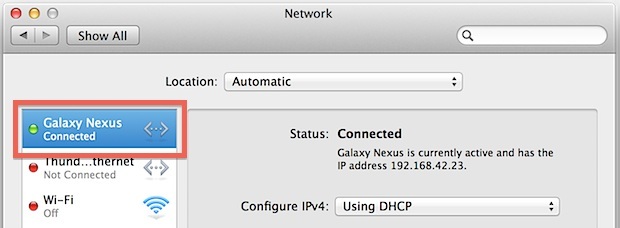
Если по какой-либо причине программа установки пакета не работает, вы можете установить kext с помощью традиционного метода ручной установки, описанного здесь, хотя он немного более продвинут. Аналогично, вы можете удалить kext таким образом, и если вы не уверены, что у вас есть расширение, установленное вообще, просто используйте команду «kextstat», чтобы перечислить каждое расширение ядра в OS X.
Wi-Fi Hotspot vs USB Tethering
Точка доступа Wi-Fi, очевидно, намного проще в использовании и настройке, но некоторые провайдеры сотовой связи ограничивают, сколько компьютеров или устройств могут подключаться к отдельной точке доступа. Именно здесь USB-модем предоставляет огромное преимущество, потому что вы можете привязать Mac к смартфону Android, чтобы использовать его подключение к Интернету, а затем использовать общий доступ к Интернету на Mac, чтобы Macintosh превратился в свою собственную беспроводную точку доступа. Затем он передает собственный сигнал, но направляет его по одному MAC-адресу, что позволяет потенциально бесконечному числу компьютеров подключаться к привязному соединению, не будучи обнаруженным сотовым провайдером. Круто, а?
Кроме того, некоторые люди клянутся, что USB-модем более надежный, чем беспроводной модем, хотя в нашем собственном тестировании у нас не было проблем с какой-либо функцией Wi-Fi-точки доступа, которая не относится непосредственно к общей мощности сотовой связи, но ваш опыт может варьироваться здесь , Таким образом, используйте все, что работает для вашей ситуации, что в большинстве случаев, вероятно, будет простой опцией wi-fi hotspot.










